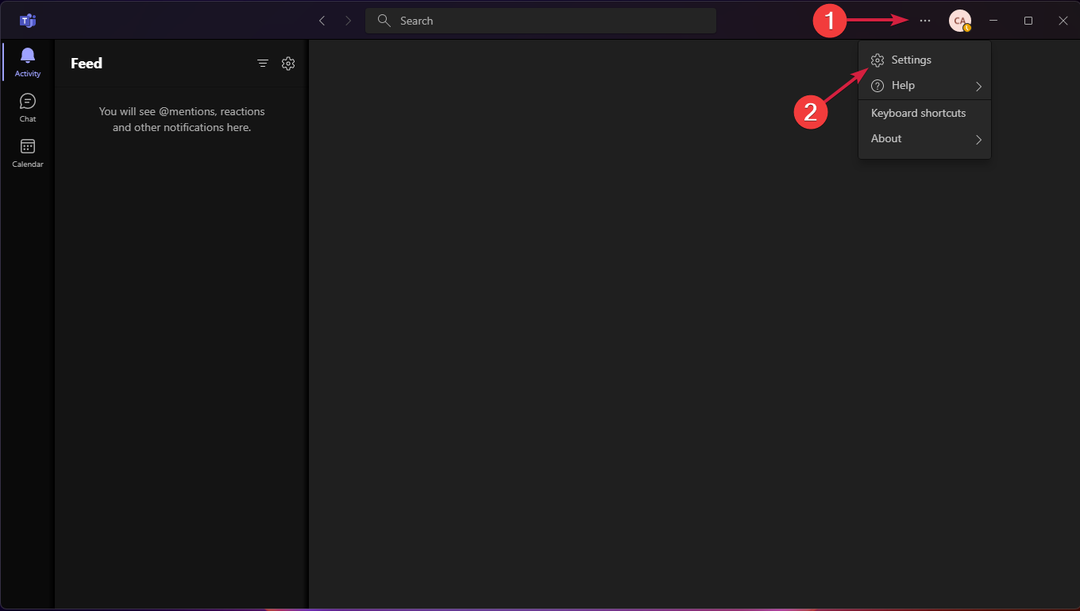Los MS Teams son una gran herramienta en nuestra vida corporativa para entablar conversaciones, ya sea importante relacionadas con el trabajo o simplemente para saludar a colegas. La aplicación Teams se ha convertido en una de las aplicaciones más populares por uso. Alberga una variedad de características útiles para las actividades diarias. Una de las características útiles son las sugerencias de respuesta automática que se habilitan automáticamente en nuestra ventana de chat. Esta función le proporciona un conjunto listo para usar de opciones de respuesta de uso común. Por ejemplo, si alguien te saluda con un Hola, la función de sugerencias proporciona opciones para responder con un Hola, ¿cómo estás?, etc. Esto tiene la intención de ahorrarle tiempo y esfuerzo para escribir la respuesta y usar la función preparada con un solo clic. Sin embargo, también puede ser frustrante para algunos usuarios a quienes les gusta crear respuestas únicas para impresionar a los demás. La buena noticia es que esta función se puede activar o desactivar según la necesidad.
Activar respuestas sugeridas
Paso 1: en la ventana de MS Teams, haga clic en el icono de 3 puntos (…) en la esquina superior derecha.
Paso 2: Haga clic en Ajustes.

Paso 3: Haga clic en la pestaña General.
Paso 4: Desplácese hacia abajo para ver el respuestas sugeridas por debajo El general pestaña.
Paso 5: Active la casilla de verificación de la opción Mostrar respuestas sugeridas en el chat.
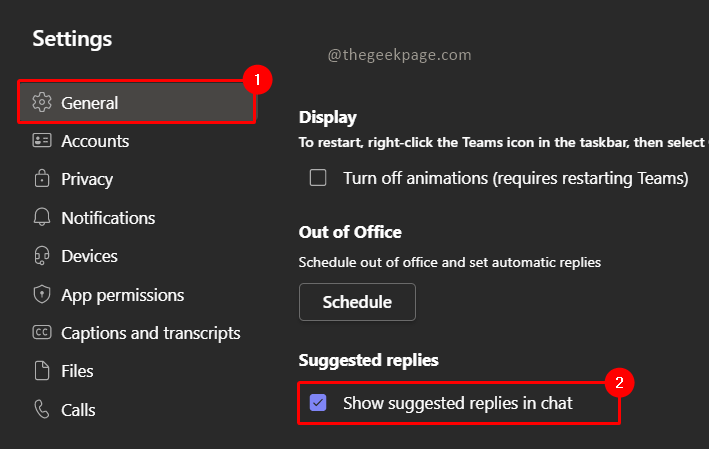
Nota: Esta característica es responsable de proporcionar respuestas sugeridas. Al habilitarlo, comenzará a ver todas las opciones de respuesta sugeridas en su ventana de chat.
Desactivar las respuestas sugeridas
Paso 1: En el mismo ajustes ventana, haga clic en la pestaña General.

Paso 2: Desplácese hacia abajo para ver Respuestas sugeridas.
Paso 3: deshabilite la casilla de verificación para Mostrar respuestas sugeridas en el chat.
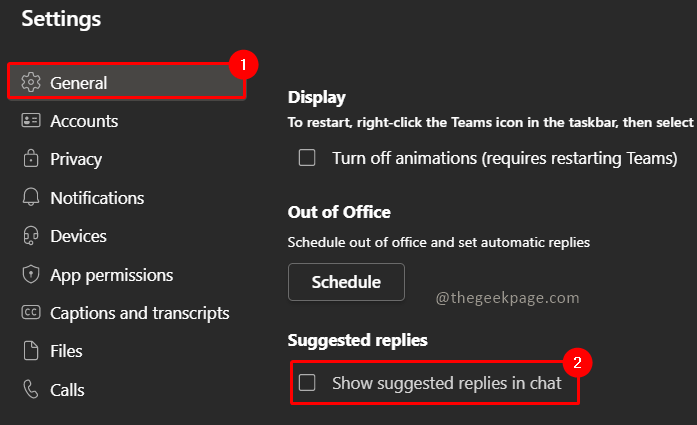
Ahora que sabe cómo activar o desactivar esta función, puede usarla a su conveniencia. Esta es una función bastante útil de Microsoft y le sugerimos que la aproveche al máximo. Háganos saber en los comentarios si le gusta que la opción de respuesta sugerida sea útil o si simplemente la desactivaría.